Як дізнатися пароль від іншого вайфа. Різні способи, як дізнатися пароль від чужої мережі WiFi
Перш ніж почати з визначення пароля від Wi-Fi мережіварто задуматися... а чи потрібен він, оскільки більшість Wi-Fi роутерів, є кнопка WPS (Wi-Fi Protected Setup). Ця кнопка дає можливість швидко, просто та безпечно налаштувати бездротову мережу, не вникаючи у тонкощі роботи wi-fiі протоколів шифрування, наприклад як підключитися до Wi-Fi не знаючи пароль на пристроях Андройд . Якщо все ж таки WPS підключення для вас не підходить, перейдемо до одного зі способів як дізнатися пароль від своєї Wi-Fi мережі. Наведений нижче спосіб підійде, якщо ви підключені до бездротової мережі з комп'ютера/ноутбука (тобто раніше прописали пароль і забули його) на операційній системі Windows7 або Windows8.
Як дізнатися пароль від Wi-Fi мережі в Windows 7/Windows 8.
Для того щоб дізнатися пароль в Windows7 необхідно зайти в Центр управління мережами і спільним доступом. У цій статті я опишу два способи, як це зробити
1 Спосіб
Натисніть "Пуск" - "Панель управління"
Виберіть (у полі Перегляд має стояти Дрібні значки),

2 Спосіб
Натисніть правою кнопкою миші на значок Wi-Fiта виберіть "Центр управління мережами та спільним доступом"

У Windows 8 процедура запуску Центру керування мережами та загальним доступом трохи відрізняється, можна скористатися другим способом із Windows 7, а можна натиснути поєднання клавіш

Наступні кроки абсолютно схожі на операційні системи Windows 7 та Windows 8.
Виберіть " Зміна параметрів адаптера"
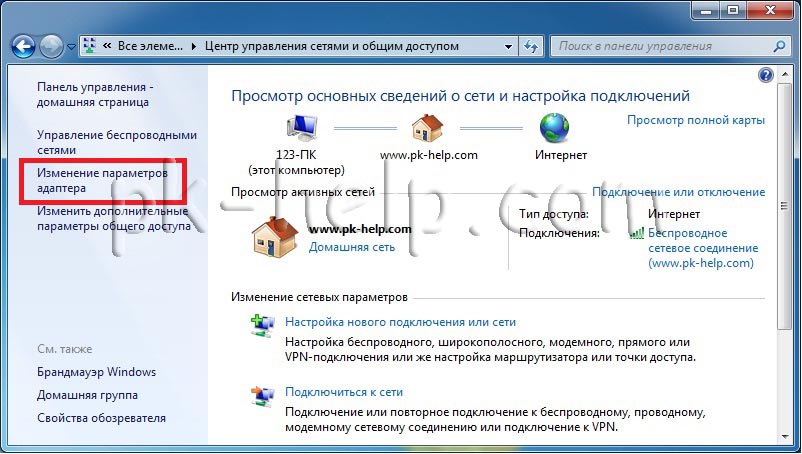
Виберіть бездротову мережу, натисніть подвійним клацанням миші. Нагадаю, ви повинні бути підключені до тієї мережі Wi-Fi, від якої хочете дізнатися пароль.

Натисніть кнопку " Властивості бездротової мережі".

Перейдіть на вкладку " Безпека", поставте галочку" Відображати значки, що вводяться" і в полі Ключ безпеки мережі побачите пароль від мережі Wi-Fi.

Якщо цей спосіб вам не допоміг, залишається переглянути або змінити пароль на роутері. Для цього необхідно дізнатися ip адресу роутера, перейти на його веб-інтерфейс і вже там подивитися пароль від Wi-Fi. Оскільки роутери мають різний веб-інтерфейс і в одній статті я не опишу як дізнатися/змінити проль, рекомендую перейти на , вибрати свій і згідно статті подивитися або змінити пароль Wi-Fi мережі.
Іноді кожен із нас стикається з такою проблемою, як забутий пароль від wifi. Купили ви ноутбук або планшет, а можливо до вас прийшов знайомий з ноутбуком, а пароль від wifi ви не пам'ятаєте.
Як варіант доводиться перебирати деякі комбінації, що мають підійти, дата народження, номер мобільного телефоничи номер паспорта. Але після кількох невдалих спроб виникає питання, як дізнатися пароль від WIFI.
Далі у статті ми розглянемо такий випадок. На ноутбуці або комп'ютері wifiпідключено, тобто пароль відомий. Нам потрібно підключити інший пристрій ноутбук, планшет чи смартфон.
І так щоб подивитися пароль від вайфая на ноутбуці або комп'ютері з Windows 7 робимо наступні.
На ПК або буку, на якому є інтернет, на робочому столі натискаємо по іконці вай фая. У вікні заходимо в Центр управління мережами та загальним доступом.

Потім натискаємо за написом Бездротова мережа
 З'являється віконце, в якому клацаємо по Властивості бездротової мережі
. У наступному меню вибираємо закладку Безпека.
З'являється віконце, в якому клацаємо по Властивості бездротової мережі
. У наступному меню вибираємо закладку Безпека.
 І перейшовши на іншу закладку ставимо галочку в рядку Відображати значки, що вводяться
.
І перейшовши на іншу закладку ставимо галочку в рядку Відображати значки, що вводяться
.

Дивимося пароль на WiFi у Windows 10
Для перегляду пароля від вай фай на віндовс 10 необхідно клікнути мишкою на панелі завдань по іконці wifi і в меню клікнути по меню Мережеві параметри .
Після відкриється віконце в якому ви побачите список доступних вай фай мереж. Гортаємо в самий низ і в одному з пунктів знаходимо рядок з назвою Центр управління мережами та спільним доступом .

Після у вікні, що з'являється, клацаємо по пункту Бездротова мережа, а потім Властивості бездротової мережі. Після цього в новому вікні тиснемо по закладці Безпека і ставимо галочку відображати значки, що вводяться.
Іноді у деяких користувачів під час перегляду забутого паролявиникають певні проблеми. Немає одного з меню описаного вище у статті або просто немає пристрою, підключеного до wifi мережі, від якої ви забули пароль. Залишається останній варіант, це потрапити до налаштувань роутера і там глянути забутий пароль.
У певних випадках це навіть простіше, ніж переходити за вказаними вище вкладками на комп'ютері. Для того щоб дізнатися свій пароль від WIFIна модемі нам знадобиться безпосередньо підключитися до модему. Це можна зробити кручений парою, яка є у кожного користувача, якому компанія встановлювала модем. Якщо ви самостійно купували модем, то провід є у комплекті.
Після того як ви підключили ПК або ноутбук до модему з дроту, адресному рядкусвого браузера пишемо адресу 192.168.1.1. Після цього з'являється меню, в якому необхідно вказати логін і пароль. Логін та пароль до доступу налаштувань модему спочатку у всіх однаковий admin та admin .

У налаштуваннях знаходимо вкладку Wireless і рядок Pre-shared key, в якому буде написаний наш забутий пароль. Детальніше про те, як і де подивитися пароль wifiна різних модемах можете прочитати статтю: як змінити пароль на WiFi.
Гру 2 2014
Як дізнатися пароль від wifi - чотири перевірені способи
Привіт друзі, сьогодні ми поговоримо про те, як дізнатися пароль від wifi, якщо ви його забули, втратили і так далі.
Минулої статті ми говорили про D-Link Dsl 2640U. У даному випуску мова піде про безпеку бездротового з'єднання вай фай.
Зараз ми розглянемо чотири способи, як подивитися пароль від вашого wi fi.
Поточні підключення
Ідемо у правий нижній кут нашого дисплея (монітора), там де у нас дата і час, заходимо в п'ять антенок (смужок), доступ до інтернету. Вибираємо потрібне бездротове з'єднання, до якого ви зараз підключені.
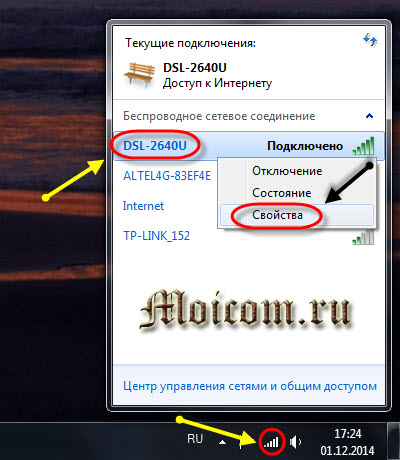
Натискаємо по ньому правою кнопкою миші та заходимо у властивості, потрапляємо у властивості бездротової мережі. Переходимо на вкладку Безпека і ставимо галочку Відображати знаки, що вводяться.

Ключ безпеки мережі (пароль) з'явиться перед вами.
Центр управління мережами та спільним доступом
Також заходимо в Доступ до інтернету, біля часу і переходимо до Центру управління мережами та загальним доступом.

Потім у лівому верхньому куткунатискаємо Управління бездротовими мережами.
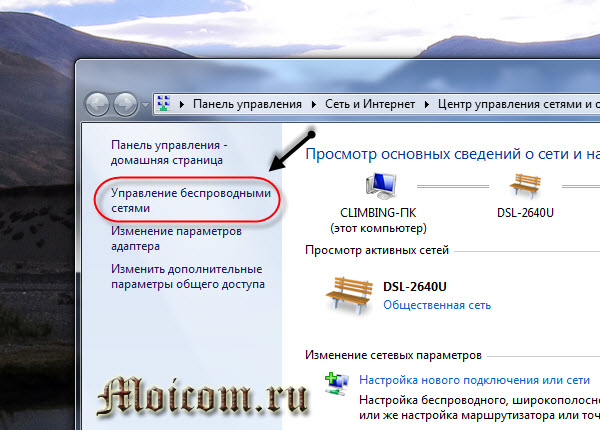
Вибираємо потрібну підключену мережу, також натискаємо по ній правою кнопкою миші, заходимо у властивості, вкладка безпека, відображати знаки, що вводяться.

У полі ключ безпеки мережі з'явиться поточний пароль від wi fi.

Дивимося пароль вай фая в налаштуваннях модему
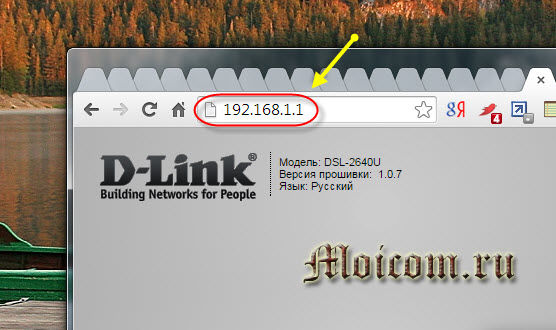
Відкриваємо будь-який браузер інтернету, я скористаюся Google Chrome. У новій вкладці, адресному рядку набираємо символи 192.168.1.1 або 192.168.0.1, детальну інформацію дивіться на зворотному боці вашого модему, де написано його IP адресу.
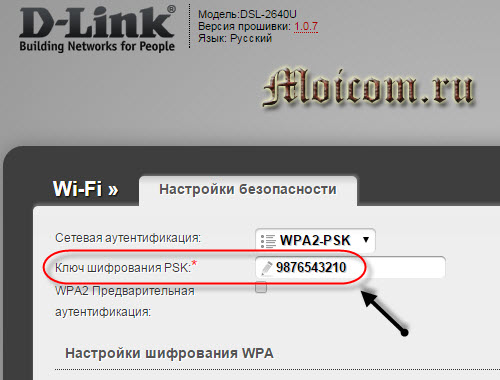
Вводимо дані авторизації, потім йдемо в Розширені настройки >>> Wi Fi >>> Налаштування безпеки. У полі ключ шифрування PSK – пароль від вай фаю.
Резервна копія роутера
Якщо ви не шукаєте легких шляхів, то можу запропонувати вам останній четвертий спосіб перегляду пароля бездротового мережного з'єднання.
Для цього знову заходимо в панель керування модемом >>> Розширені налаштування >>> Система >>> Конфігурація.
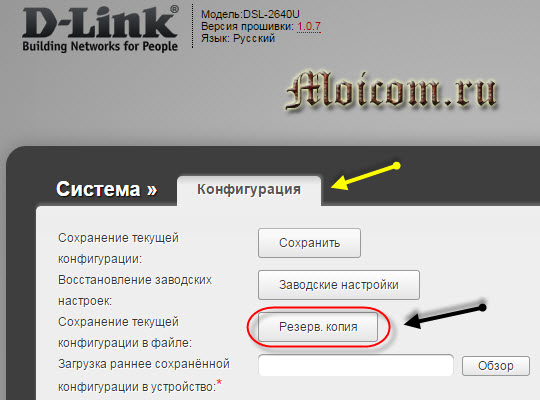
Збереження поточної конфігурації у файлі, натискаємо навпаки кнопку Резервна копія. До речі, за допомогою резервної копії можна пожвавити ваш мережний пристрій, якщо ви щось змінили в його налаштуваннях, зник інтернет або вай-фай, простими словамизробити.
Вибираємо місце на жорсткому диску для зберігання та натискаємо Зберегти.

Після цього відкриваємо цей файл конфігурації за допомогою блокнота, wordpad або будь-якого іншого редактора, я скористаюся notepad++.

Натискаємо клавіші
![]()
Перед вами повинні з'явитися символи, за допомогою яких ви заходите через вай-фай в інтернет.
Тепер закріпимо наші знання і подивимося відео урок сьогоднішньої теми захисту бездротового з'єднання.
Як дізнатися пароль від wifi сайт
Підведемо підсумки
Сьогодні ми повністю розібрали питання, як дізнатися пароль від wifi чотирма. різними способами, за допомогою поточних підключення, центр керування та загальним доступом, налаштування модему та резервна копіяроутера. У прикладах я використав своє мережеве пристрій D-Link DSL 2640U.
Можливо у вас з'явилися питання, пов'язані з тим, як подивитися пароль вай фай роутера. Можете ставити їх нижче в коментарях до цієї статті, а також скористатися формою зі мною.
Також можете ставити будь-які питання пов'язані з комп'ютерною тематикою на сторінці .
Дякую вам що читаєте мене у
Забувши пароль до мережі Wi-Fi не варто панікувати або одразу дзвонити до служби технічної підтримкивашого інтернет-оператора, оскільки дізнатися забутий пароль можна самостійно. Що не вимагатиме від вас будь-яких специфічних технічних знань чи установки додаткового програмного забезпечення. Достатньо виконати наведені нижче дії.

Відсутня графа "Управління бездротовими мережами"
У версії Windows 7 SP1 графа "Управління бездротовими мережами", як правило, відсутня. Тому інструкція відновлення пароля Wi-Fi мережі трохи відрізнятиметься, у плані пунктів відкриття вікна «Властивості бездротової мережі…».
вікно, Що Цікавить, можна відкрити двома способами:

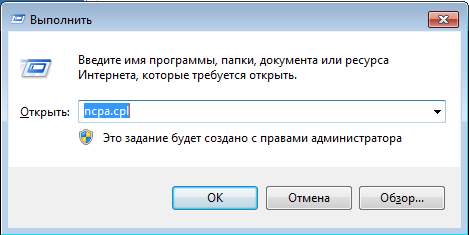
Відкриється знайоме вікно «Властивості безпеки мережі…», де знову відкриваємо вкладку «Безпека» і ставимо галочку навпроти «Відображати ключ безпеки мережі». Зберігаємо пароль.
Дізнаємося забутий Wi-Fi пароль, відкривши налаштування роутера

Якщо ваш виробник інший, то шукайте серед налаштувань вкладку « Бездротовий режим»(Wireless – англ.), закладку «Безпека»/«Захист» (Security – англ.). У якому серед іншого є рядок "Пароль" (Password - англ.) - Це і є забутий пароль.
Інші варіанти отримати пароль до Wi-Fi мережі
Крім вищезазначених варіантів ви можете:
- Скинути (обнулити) налаштування роутера (якщо зможете їх налаштувати заново), внаслідок чого ви отримаєте можливість вказати Новий парольдоступу;
- Допомогти відновити забутий пароль зможе служба підтримки інтернет-оператора. Однак вам потрібно підтвердити право керування Wi-Fi мережею надавши деякі дані: розміри кількох останніх платежів, номер договору, контактні дані, що уклав договір та інше (індивідуально для кожного оператора);
- Також дізнатися забутий пароль можна за допомогою планшета, смартфона має дозволене Wi-Fi підключення. Дії схожі на перегляд пароля в налаштуваннях роутера – відкрийте налаштування маршрутизатора (використовуючи мобільний пристрій) та перегляньте вказаний ключ до мережі. Це і є пароль.
Буває така ситуація, коли вам необхідно підключити до Wi-Fi якийсь пристрій, наприклад, ноутбук або смартфон, але виявляється, що ви забули пароль від свого Wi-Fi - роутера. Не варто переживати! Пароль легко повернути. Прочитавши цю статтю, ви дізнаєтесь, як легко можна знайти забутий пароль вай-фай кількома способами. Швидше за все, вам знадобиться лише перший спосіб, оскільки він є найпростішим і результативнішим, але я наведу тут і інші два. Тож поїхали! 😉
Спосіб 1. Він же найбільш зручний та простий. Відкрийте «Центр управління мережами та спільним доступом». Далі у лівій бічній панелі виберіть пункт «Управління бездротовими мережами». Тепер вибираєте назву вашого WiFi, клацаєте правою кнопкою мишки та вибираєте «Властивості». Після цього відкривається вікно властивостей. У вкладці «Безпека»позначте галочкою пункт «Відображати знаки, що вводяться». От і все! Ваш пароль ви побачите на рядку вище. (Він називається ключ безпеки). докладна інструкціяна зображенні нижче. Картинку можна відкрити в повний розмір, клацнувши по ній мишкою.
Спосіб 2. Він трохи складніший і підійде для просунутих користувачів. У цьому випадку, щоб згадати пароль, вам необхідно підключитися до інтерфейсу Wi-Fi – роутера. Для цього відкриваємо браузер і в адресному рядку вводимо мережеву адресу вашого роутера. Швидше за все, адреса така: 192.168.1.1 (або такий 192.168.0.1 ). Далі знадобиться ввести логін та пароль для авторизації. Зазвичай використовується логін adminта пароль admin(або 1234 ). Якщо вам не пощастило, і у вас не вдалося увійти, почитайте інструкцію до свого роутера, там має бути докладно описано, як це зробити.
Отже, коли ви увійшли до інтерфейсу роутера, вам необхідно знайти розділ, який відповідає за безпеку WiFi. Він може називатися "Wireless Security" або "Безпека" (як на малюнку нижче). У будь-якому випадку там, де є розділ, пов'язаний з WiFi, там же має бути розділ безпеки. Тепер, коли ви його знайшли, знайдіть рядок з назвою Unmask або Показувати мережевий ключ і поставте навпроти галочку. Тепер роутер покаже вам ключ. 
Спосіб 3.
Є така програма, називається WirelessKeyView. Вона безкоштовна і не потребує встановлення. Принцип роботи дуже простий: ви запускаєте програму, і вона показує вам усі збережені в системі паролі. Завантажте її та запустіть від імені Адміністратора. Напевно, серед знайдених їй паролів, буде і ваш пароль WiFi. 
Ось і всі основні способи знаходження забутого пароля. Удачі вам! 🙂









